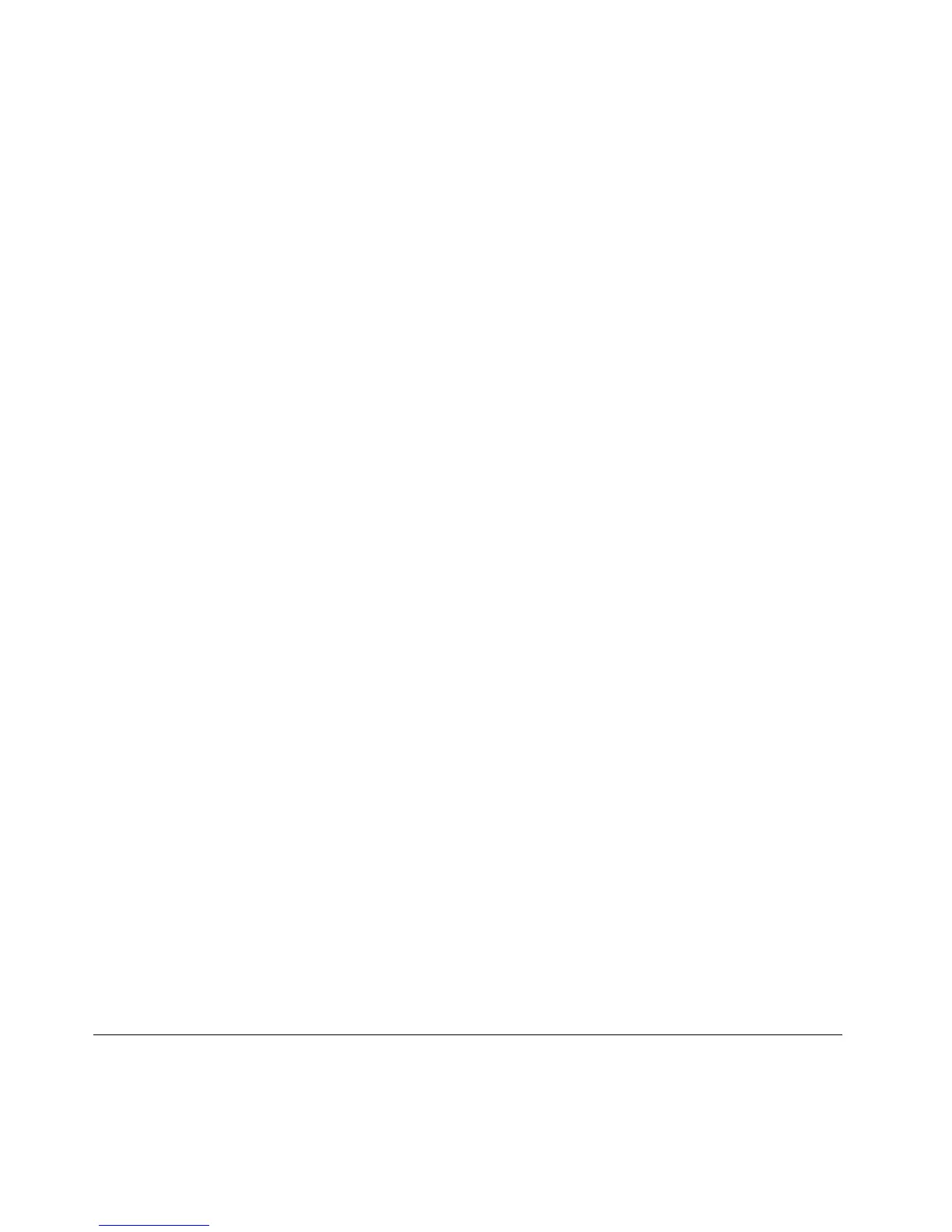Používaniemédiaobnovy
Tátočasťposkytujepokynynapoužívaniemédiaobnovyvinýchoperačnýchsystémoch.
•VoperačnomsystémeWindows7môžetepomocoumédiaobnovyobnoviťibanastaveniapočítača
predvolenévýrobcom.Pozlyhanívšetkýchostatnýchzáchrannýchmetódmôžetepočítačuviesťdo
prevádzkovéhostavupoužitímzáchrannéhomédia.
Upozornenie:Akpoužijetezáchrannémédiumnavráteniepočítačadostavu,vakombolpododaníz
výroby,všetkysúborynachádzajúcesanajednotkepevnéhodiskusavymažúanahradiasapôvodným
obsahomodvýrobcu.
AkchcetepoužívaťmédiumobnovyvoperačnomsystémeWindows7,postupujtetakto:
1.Vzávislostiodtypuvášhomédiaobnovypripojtekpočítačuzavádzaciemédium(pamäťovýkľúč
aleboinéukladaciezariadenieUSB)alebovložtezavádzacídiskdooptickejjednotky.
2.PrizapínanípočítačaniekoľkokrátstlačteauvoľniteklávesF12.PootvoreníponukyStartupDevice
MenuuvoľniteklávesF12.
3.VybertepožadovanéspúšťaciezariadenieastlačteklávesEnter.Spustísaprocesobnovy.
4.Podľapokynovnaobrazovkedokončiteoperáciu.
Poznámky:
1.Poobnovenastavenípočítačapredvolenýchvýrobcommožnobudetemusieťznovanainštalovať
ovládačeniektorýchzariadení.Pozritesičasť„Inštaláciaapreinštalovanieovládačovzariadení“na
stránke48.
2.NiektorépočítačesadodávajúspredinštalovanýmbalíkomMicrosoftOfcealeboMicrosoftWorks.
AkpotrebujeteobnoviťalebopreinštalovaťaplikáciebalíkaMicrosoftOfcealeboMicrosoftWorks,
musítepoužiťdiskCDbalíkaMicrosoftOfcealebodiskCDbalíkaMicrosoftWorks.Tietodiskysa
dodávajúlenspočítačmi,ktorésadodávajúspredinštalovanýmibalíkmiMicrosoftOfcealebo
MicrosoftWorks.
•VoperačnomsystémeWindowsXPmôžetepoužitímdiskovProductRecoveryobnoviťsvojpočítačna
nastaveniapredvolenévýrobcom,vykonaťvoliteľnúobnovunanastaveniazvýrobyalebovykonaťiné
záchrannéaobnovujúceoperácie,napríkladzáchranujednotlivýchsúborov.Budetemaťmožnosťprejsť
dopracovnéhopriestoruRescueandRecoveryavybraťsizrozličnýchoperáciíobnovy.
Upozornenie:KeďnaobnovupočítačananastaveniapredvolenévýrobcompoužijetediskyProduct
Recovery,všetkysúbory,ktorésaaktuálnenachádzajúnapevnomdisku,savymažúanahradiasa
nastaveniamipredvolenýmivýrobcom.Počasprocesuobnovybudetemaťpredvymazanímúdajov
možnosťuložiťjedenaleboviacerésúborynachádzajúcesanajednotkepevnéhodiskunainémédium.
AkchcetepoužiťdiskyProductRecoveryvoperačnomsystémeWindowsXP,postupujtetakto:
1.PrizapínanípočítačaniekoľkokrátstlačteauvoľniteklávesF12.PootvoreníponukyStartupDevice
MenuuvoľniteklávesF12.
2.Dooptickejjednotkyvložtezavádzacídisk.
3.VyberteoptickújednotkusozavádzacímdiskomakospúšťaciezariadenieastlačteklávesEnter.Po
krátkejchvílisaotvorípracovnýpriestorRescueandRecovery.
4.VponukeRescueandRecoverykliknitenapoložkuRestoreyoursystem.
5.Postupujtepodľapokynovnaobrazovke.PozobrazenívýzvyvložtepríslušnýdiskProductRecovery.
Vykonávanieoperáciízálohovaniaaobnovy
ProgramRescueandRecoveryumožňujezálohovaťcelýobsahjednotkypevnéhodiskuvrátaneoperačného
systému,súborovsúdajmi,softvérovýchprogramovaosobnýchnastavení.Miesto,kammáprogram
RescueandRecoveryuložiťzálohu,môžetevybrať:
44ThinkStation–Používateľskápríručka
